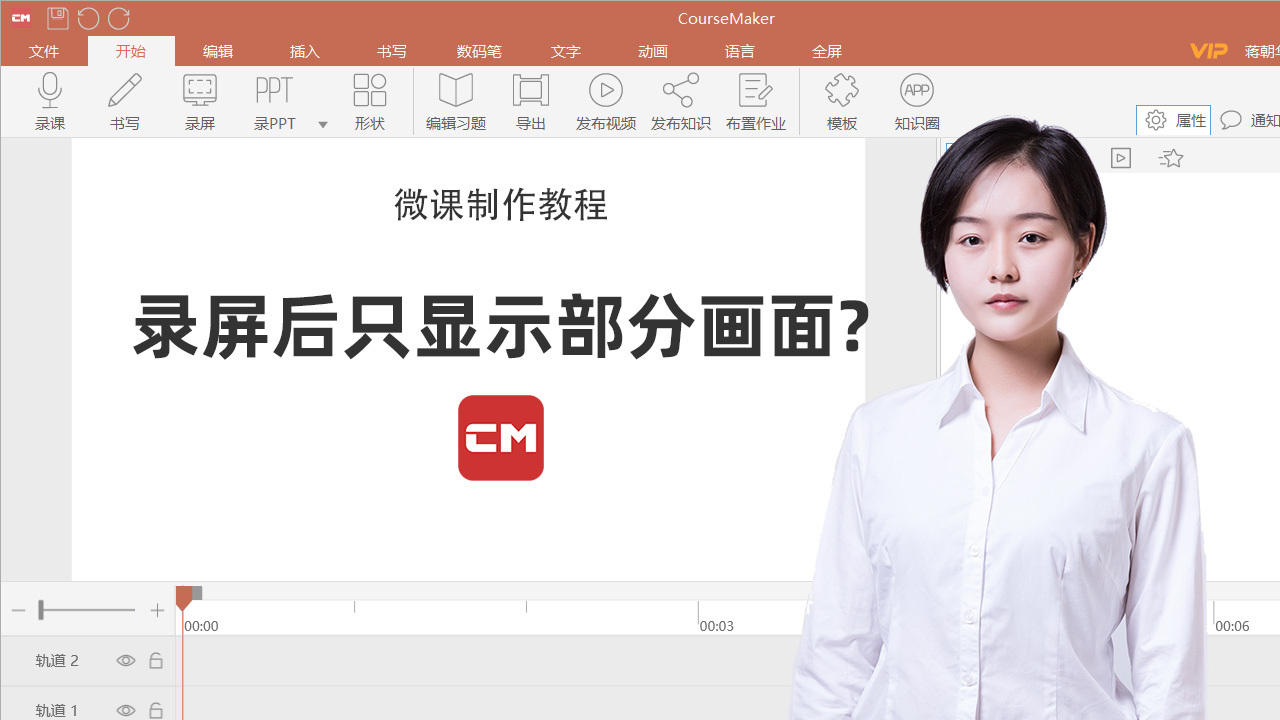
有用户在使用CourseMaker 2020的录屏功能后,发现录屏后,在画布区域显示的内容和录制时的内容不一致,要少一部分,这是怎么回事儿呢?
CourseMaker 2020在录屏后,系统默认的录屏对象显示方式是“光标跟随”(这种模式下,如果您的录制区域较大,有可能无法在画布区域全部显示)。
比如说,CourseMaker 文档尺寸为1280*720
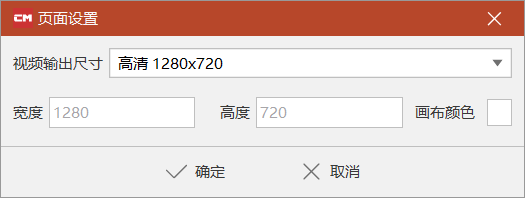
在录屏时,拖拽的录屏区域大于1280720,为全屏 2560*1440(2K分辨率的显示器)

录屏完成后,在画布区域,则只显示部分内容,播放时,该区域以鼠标光标为中心,显示其周围1280*720大小的区域。这种显示方式,对录屏的内容不缩放,能够让我们录制下来的内容以原始尺寸显示,保证其清晰度。
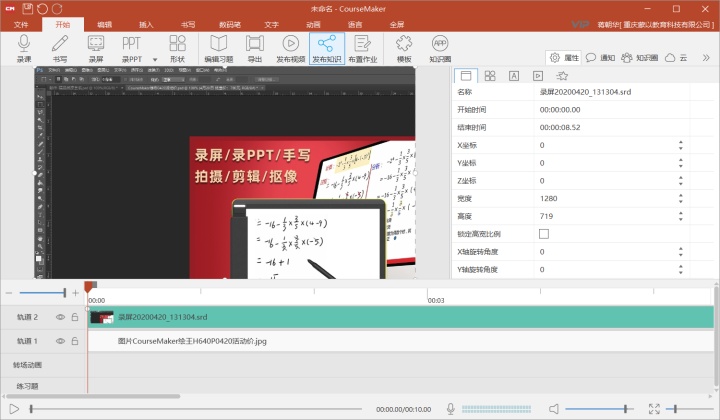
如果您需要显示全部录屏区域画面,选择录屏对象,进入“属性”——“显示音视频属性”——勾选“自适应大小”。
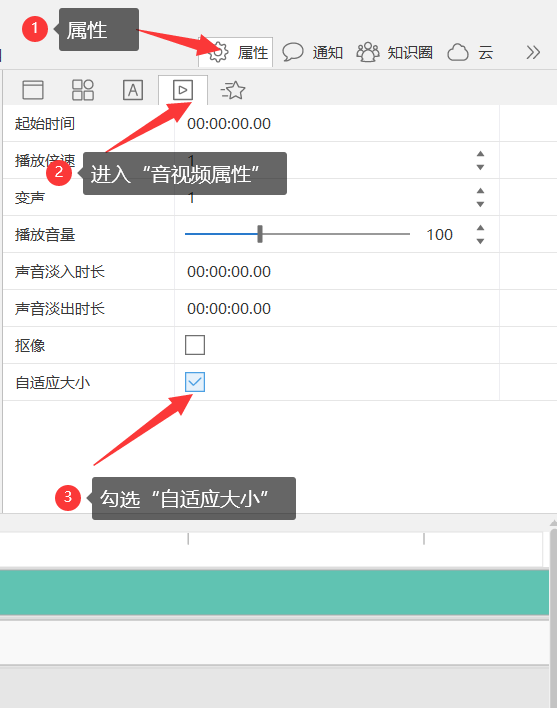
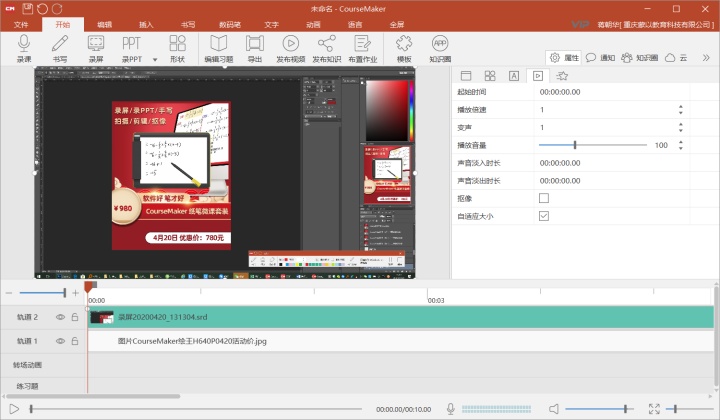





















 1879
1879

 被折叠的 条评论
为什么被折叠?
被折叠的 条评论
为什么被折叠?








